Fusionner Automatiquement les Doublons de Contacts HubSpot (CRM) (Workflow n8n Gratuit + Vidéo + Guide Téléchargeable)
Ce guide te montre comment automatiser la fusion des contacts en doublon sur HubSpot grâce à n8n, même avec un plan gratuit HubSpot. Pas besoin de souscrire à la fonctionnalité payante : cette automatisation exploite l’API HubSpot pour détecter et fusionner automatiquement les doublons de contacts.
Tu pourras copier-coller le workflow prêt à l’emploi et le mettre en action directement, sans coder, pour améliorer la qualité des données dans ton CRM HubSpot en quelques minutes.
🎉 Tout est prêt !
Ton automatisation, le guide et la vidéo tutorielle sont en route vers ta boîte mail !
👉 Vérifie ta boîte de réception dans quelques minutes (et tes spams, au cas où…)
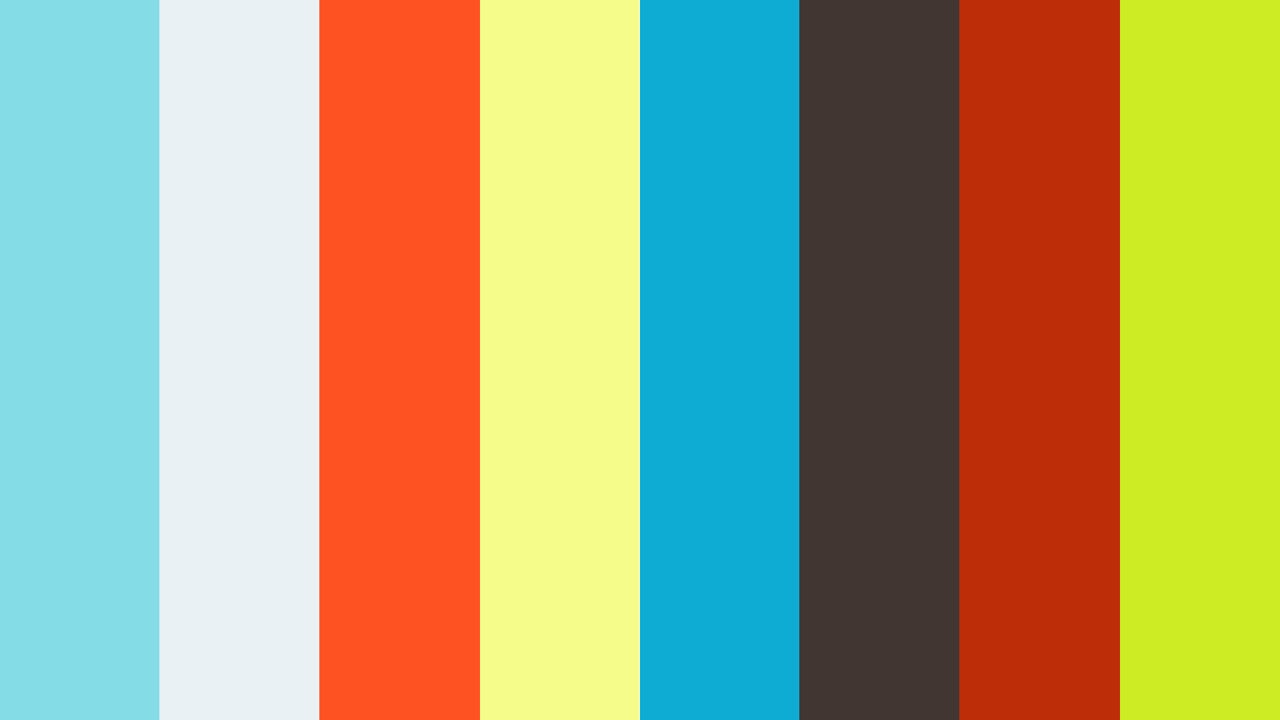
Ils gagnent du temps grâce à nos automatisations

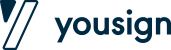
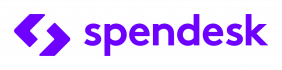
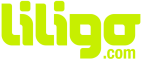

Ce que permet l’Automatisation n8n pour fusionner automatiquement les contacts en doublon sur HubSpot
Tu veux fusionner des contacts en doublon sur HubSpot sans payer la fonctionnalité avancée ? Cette automatisation n8n est conçue pour te faire gagner du temps en gérant automatiquement les fusions de contacts via l’API HubSpot.
Voici comment ça marche : tu suis le workflow clé en main, connectes ton compte HubSpot, et en quelques clics tu automatises la détection et la fusion des contacts en doublon dans ton CRM.
Bonus : tu peux adapter ce setup facilement pour filtrer des types spécifiques de doublons ou l’étendre à d’autres objets CRM (entreprises, deals…).
Fini les tâches répétitives et les limites du plan gratuit : grâce à n8n, tu automatises la fusion des doublons de contacts HubSpot simplement, efficacement et sans surcoût !
Pour te faciliter la vie, le workflow que tu télécharges est entièrement prêt à l’emploi : chaque étape du scénario est détaillée, avec des notes explicatives intégrées directement dans n8n. Tu verras exactement comment chaque action fonctionne, tout est déjà mappé pour toi.
En plus du workflow, tu bénéficies d’un guide vidéo complet et d’un tutoriel étape par étape pour t’accompagner de l’installation à la mise en route. C’est ultra simple : tu glisses le scénario dans ton n8n, tu suis les instructions, et tu automatises la fusion des doublons de contacts HubSpot en quelques minutes seulement.
L’objectif : non seulement automatiser rapidement la fusion des contacts en doublon sur HubSpot, mais aussi te permettre de comprendre comment ça fonctionne pour monter en compétences sur n8n.
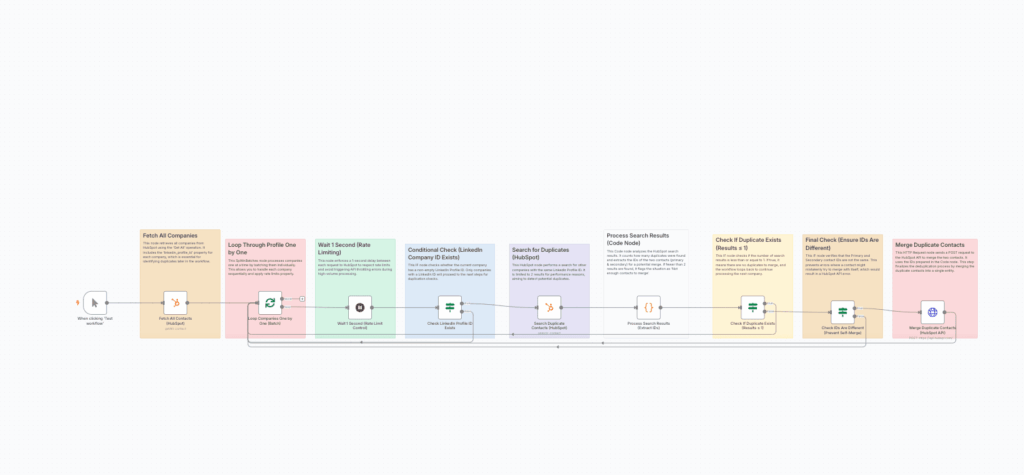
🎉 Tout est prêt !
Ton automatisation, le guide et la vidéo tutorielle sont en route vers ta boîte mail !
👉 Vérifie ta boîte de réception dans quelques minutes (et tes spams, au cas où…)
Tutoriel Vidéo – Fusionner des Doublons Contacts HubSpot avec n8n
Détail du Workflow n8n : Guide Étape par Étape avec Captures d’Écran (Fusion Contacts HubSpot)
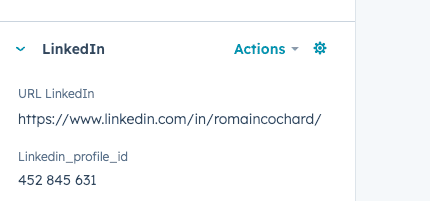
Pré-requis : Définir un Critère Unique pour Identifier les Doublons de Contacts dans HubSpot
Avant d’utiliser cette automatisation, il est essentiel de définir un critère unique qui permettra d’identifier les contacts en doublon dans HubSpot. Par défaut, HubSpot détecte les doublons sur la base de l’adresse e-mail, mais cette méthode montre rapidement ses limites si tes contacts utilisent plusieurs adresses ou changent d’email.
Pour garantir une détection fiable, il est fortement recommandé d’enrichir tes fiches contacts avec un identifiant unique commun. Dans notre cas, nous utilisons l’ID LinkedIn du contact (linkedin_profile_id), qui est un identifiant fiable et unique pour chaque personne.
- Assure-toi que chaque fiche contact dans HubSpot possède un champ LinkedIn Profile ID.
- Si ce n’est pas encore fait, enrichis tes données en important les informations LinkedIn via un outil tiers ou ce workflow à télécharger gratuitement.
- Le workflow que tu télécharges va détecter automatiquement tous les contacts ayant le même LinkedIn Profile ID et procéder à leur fusion.
Important : cette automatisation repose sur la présence d’un champ commun fiable. Si tu n’utilises pas LinkedIn, tu peux choisir un autre champ unique (ex : numéro de téléphone, ID interne, etc.) à condition qu’il soit identique pour les doublons.
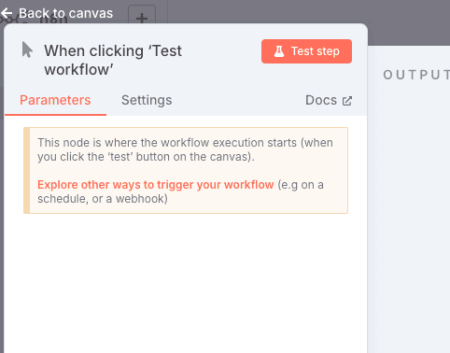
Étape 1 : Lancer le Workflow (Manual Trigger)
Cette première étape te permet de tester le workflow manuellement. Grâce au module Manual Trigger de n8n, tu peux lancer le scénario à la demande pour vérifier son bon fonctionnement avant de l’automatiser en production.
Le déclencheur manuel est très utile pour tester chaque étape en temps réel et diagnostiquer facilement les éventuelles erreurs. Une fois tes tests validés, tu pourras remplacer ce déclencheur par un trigger automatisé (ex : cron, webhook…) si besoin.
➡️ Paramètres :
- Type de déclencheur : Manual Trigger
- Utilisation : Lancement manuel du workflow via l’interface n8n
Pour démarrer : clique sur « Exécuter le workflow » dans n8n pour initier le traitement.
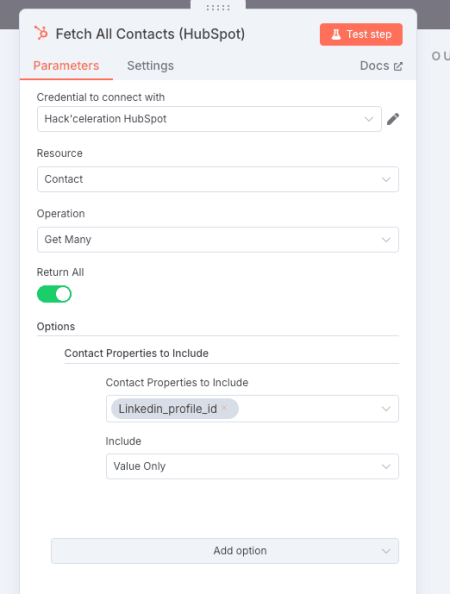
Étape 2 : Récupérer tous les Contacts depuis HubSpot
Cette étape utilise le module HubSpot pour extraire l’ensemble des contacts présents dans ton CRM. L’objectif est d’obtenir une base complète pour analyser et identifier les doublons selon le critère unique défini (ex : LinkedIn Profile ID).
Nous exploitons l’option Get All avec récupération de toutes les données en une seule fois, ce qui permet de traiter la totalité des contacts automatiquement, sans limite spécifique.
➡️ Paramètres :
- Ressource : Contact
- Opération : Get All
- Return All : Activé (Yes)
- Propriétés récupérées : linkedin_profile_id (tu peux ajouter d’autres champs si nécessaire)
Cette étape te permet de centraliser toutes les fiches contacts pour qu’elles puissent ensuite être traitées une par une dans les prochaines étapes.
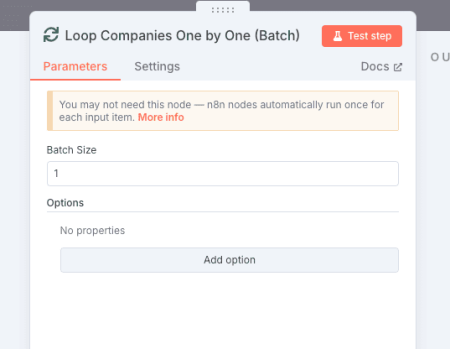
Étape 3 : Boucler sur Chaque Contact (SplitInBatches)
Cette étape utilise le module SplitInBatches pour traiter chaque contact un par un. Cela permet d’éviter de surcharger les requêtes API et de contrôler précisément le traitement de chaque contact individuellement.
Le batch est configuré avec une taille de 1, ce qui signifie que chaque exécution du workflow traite un seul contact à la fois avant de passer au suivant.
➡️ Paramètres :
- Batch Size : 1
Cette structure garantit une exécution fluide et sécurisée même si tu as un grand nombre de contacts à traiter.
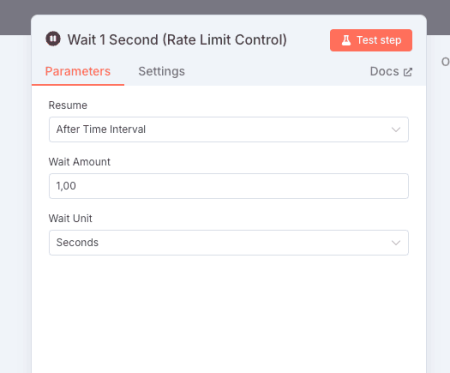
Étape 4 : Ajouter un Délai de 1 Seconde (Rate Limiting)
Pour éviter toute surcharge API et respecter les limites imposées par HubSpot, cette étape utilise un module Wait afin d’insérer un délai de 1 seconde entre chaque traitement de contact.
Cette étape est indispensable si tu traites un volume important de contacts : elle permet d’éviter des erreurs de type « 429 Too Many Requests » lors des appels consécutifs à l’API HubSpot.
➡️ Paramètres :
- Wait Time : 1 second
Grâce à cette pause, le workflow reste stable et conforme aux bonnes pratiques API, même lorsqu’il tourne sur des centaines ou milliers de contacts.
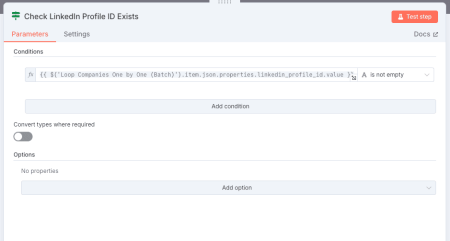
Étape 5 : Vérifier la Présence du LinkedIn Profile ID
Cette étape est cruciale : elle utilise un module IF pour vérifier si le contact en cours possède bien un LinkedIn Profile ID. Ce champ est indispensable pour détecter les doublons efficacement.
Si le contact n’a pas ce champ renseigné, le workflow ignore ce contact et passe au suivant afin d’éviter des erreurs ou des recherches inutiles.
➡️ Paramètres :
- Condition : {{$(‘Loop Contacts One by One’).item.json.properties.linkedin_profile_id.value}} is not empty
- Combinator : AND
Cette étape permet de sécuriser le workflow en s’assurant que seuls les contacts éligibles (ceux avec un identifiant LinkedIn) sont analysés.
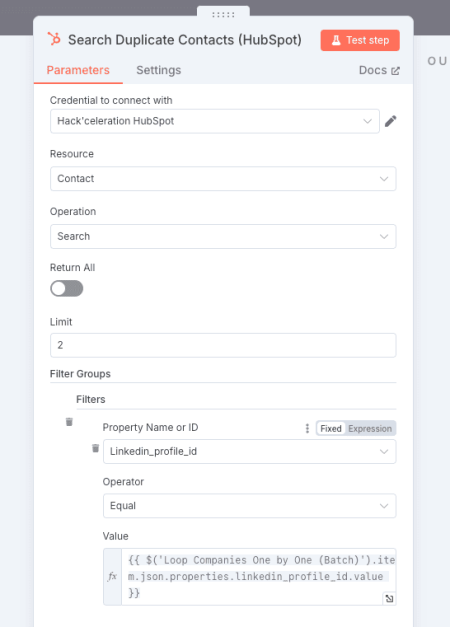
Étape 6 : Rechercher les Contacts par LinkedIn Profile ID (Recherche HubSpot)
Cette étape est cruciale : elle permet d’identifier tous les contacts en doublon sur la base du LinkedIn Profile ID. Pour cela, nous utilisons le module natif HubSpot – Search qui permet de rechercher des contacts par propriété personnalisée.
Pourquoi ce choix ? Contrairement à la recherche des entreprises qui nécessitait un appel API personnalisé, ici nous pouvons utiliser directement le module natif de n8n car il prend en charge la recherche par propriété personnalisée sur les contacts.
Le module interroge l’API HubSpot via l’endpoint interne et limite la recherche à 2 résultats, ce qui suffit pour identifier un doublon.
➡️ Paramètres :
- Ressource : Contact
- Operation : Search
- Limit : 2
- Filter Groups :
{
"propertyName": "linkedin_profile_id|number",
"value": "={{ $('Loop Contacts One by One').item.json.properties.linkedin_profile_id.value }}"
}
Cette requête cherche tous les contacts dont le LinkedIn Profile ID est égal à celui du contact en cours de traitement. Le retour inclut les informations clés du contact à fusionner.
Pourquoi une limite de 2 ? Cela permet de vérifier s’il existe au moins deux contacts avec le même LinkedIn Profile ID. Si c’est le cas, nous identifions un doublon et le workflow passe à l’étape suivante pour effectuer la fusion.
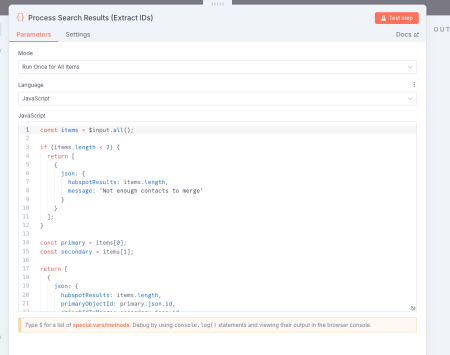
Étape 7 : Traiter les Résultats de la Recherche (Extraction des IDs)
Cette étape utilise un module Code pour analyser les résultats renvoyés par la recherche HubSpot. Son rôle est double : compter le nombre de résultats et extraire les IDs des contacts à fusionner.
Le code vérifie si la recherche a trouvé au moins 2 contacts. Si oui, il extrait :
- primaryObjectId : l’ID du premier contact (qui sera conservé après la fusion)
- objectIdToMerge : l’ID du deuxième contact (qui sera fusionné et supprimé)
➡️ Code utilisé :
const items = $input.all();
if (items.length < 2) {
return [
{
json: {
hubspotResults: items.length,
message: 'Not enough contacts to merge'
}
}
];
}
const primary = items[0];
const secondary = items[1];
return [
{
json: {
hubspotResults: items.length,
primaryObjectId: primary.json.id,
objectIdToMerge: secondary.json.id
}
}
];
Ce code permet également d’ajouter une vérification : si moins de 2 contacts sont trouvés, un message d’information est généré pour signaler qu’aucune fusion ne sera effectuée pour ce cycle.
Cette étape prépare toutes les données nécessaires pour l’appel API final de fusion.
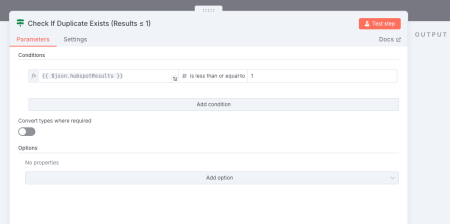
Étape 8 : Vérifier si des Doublons Existent (Résultats ≤ 1)
Cette étape utilise un module IF pour vérifier le nombre de résultats trouvés lors de la recherche des doublons. L’objectif est de savoir si au moins deux contacts existent avec le même LinkedIn Profile ID.
Si le nombre de résultats est inférieur ou égal à 1, cela signifie qu’il n’y a aucun doublon détecté, et le workflow passe directement au contact suivant sans tenter de fusionner.
➡️ Paramètres :
- Condition : {{$json.hubspotResults}} ≤ 1
- Case Sensitive : Yes
- Combinator : AND
Cette étape permet d’éviter des appels API inutiles lorsque les résultats de la recherche ne contiennent qu’un seul contact (ou aucun), ce qui garantit une meilleure performance et plus de sécurité.
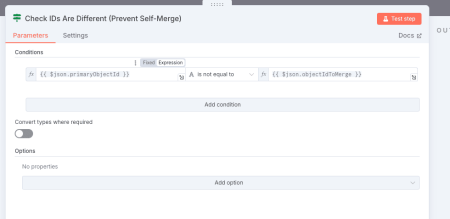
Étape 9 : Vérifier que les IDs sont Différents (Prévention des Fusions Incorrectes)
Cette étape utilise un module IF pour s’assurer que les deux contacts à fusionner ont des IDs différents. C’est une sécurité essentielle : HubSpot refuse de fusionner un contact avec lui-même, ce qui génère une erreur si on ne le contrôle pas en amont.
Cette condition permet donc d’éviter les erreurs API inutiles en bloquant la tentative de fusion si le primaryObjectId et le objectIdToMerge sont identiques.
➡️ Paramètres :
- Condition : {{$json.primaryObjectId}} ≠ {{$json.objectIdToMerge}}
- Case Sensitive : Yes
- Combinator : AND
Cette étape permet de sécuriser totalement le processus avant l’appel API final.
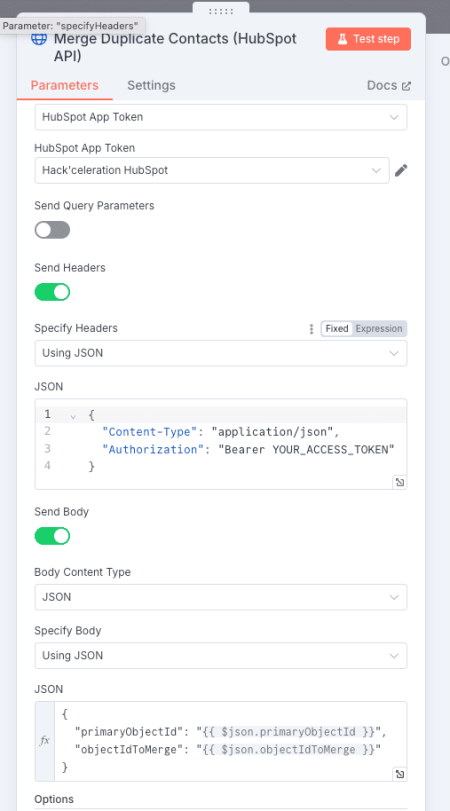
Étape 10 : Fusionner les Contacts en Doublon (HubSpot API)
Cette dernière étape utilise un module HTTP Request pour envoyer une requête POST à l’API HubSpot afin de fusionner les deux contacts identifiés comme doublons.
L’appel API utilise l’endpoint officiel : https://api.hubapi.com/crm/v3/objects/contacts/merge pour réaliser la fusion, avec authentification via le token HubSpot.
➡️ Paramètres :
- Method : POST
- URL : https://api.hubapi.com/crm/v3/objects/contacts/merge
- Headers : Content-Type: application/json + Authorization: Bearer Token
- Body :
{
"primaryObjectId": "{{ $json.primaryObjectId }}",
"objectIdToMerge": "{{ $json.objectIdToMerge }}"
}
Cette requête fusionne le contact secondaire (objectIdToMerge) dans le contact principal (primaryObjectId). HubSpot conserve les données principales du contact primaire et archive le doublon.
Cette étape finalise l’automatisation, garantissant un CRM propre, sans doublons, et prêt à l’usage.
Pourquoi Éliminer les Doublons Contacts HubSpot est Essentiel pour Ton CRM
- Données inexactes ou contradictoires dans tes pipelines.
- Risques de contacter plusieurs fois le même client ou prospect.
- Campagnes marketing moins performantes à cause des erreurs de segmentation.
- Perte de temps pour tes équipes qui doivent manuellement vérifier et corriger les informations.
- Centralisation des informations clés pour chaque contact.
- Meilleure expérience client grâce à des données précises et à jour.
- Automatisation des tâches répétitives pour booster la productivité.
- Analyses et rapports fiables pour piloter ta stratégie commerciale.
🎉 Tout est prêt !
Ton automatisation, le guide et la vidéo tutorielle sont en route vers ta boîte mail !
👉 Vérifie ta boîte de réception dans quelques minutes (et tes spams, au cas où…)
